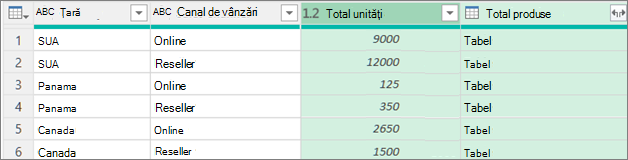În Power Query, puteți grupa aceleași valori într-una sau mai multe coloane într-un singur rând grupat. Puteți grupa o coloană utilizând o funcție agregată sau un grup după un rând.
Exemplu
Următoarele proceduri se bazează pe acest exemplu de date de interogare:

Puteți grupa datele utilizând o funcție agregată, cum ar fi Sum și Average. De exemplu, doriți să rezumați totalul unităților vândute la nivel de țară și de canal de vânzări, grupate după coloanele Țară și Canal vânzări .
-
Pentru a deschide o interogare, găsiți una încărcată anterior din Editor Power Query, selectați o celulă din date, apoi selectați Interogare > Editare. Pentru mai multe informații , consultați Crearea, editarea și încărcarea unei interogări în Excel.
-
Selectați Pornire > Grupare după.
-
În caseta de dialog Grupare după , selectați Complex pentru a selecta mai multe coloane de grupat.
-
Pentru a adăuga altă coloană, selectați Adăugare grupare.
Sfat Pentru a șterge sau a muta o grupare, selectați Mai multe (...) lângă caseta nume grupare. -
Selectați coloanele Canalde vânzări și țară.
-
În secțiunea următoare:
Nume coloană nou Introduceți "Total unități" pentru noul antet de coloană.
Operațiunea Selectați Sumă. Agregările disponibile sunt Rânduri distincte Sumă, Medie, Mediană, Min, Max, Contorizare rânduri și Contorizare rânduri distincte.
Coloana Selectați Unități pentru a specifica ce coloană să agregați. -
Selectați OK.
Rezultat
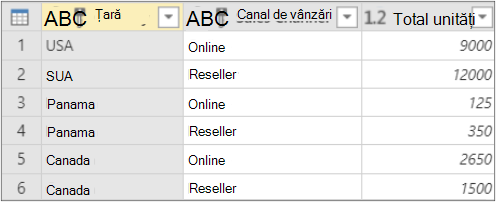
O operațiune de rând nu necesită o coloană, deoarece datele sunt grupate după un rând din caseta de dialog Grupare după. Există două opțiuni atunci când creați o coloană nouă:
Contor rânduri
care afișează numărul de rânduri din fiecare rând grupat.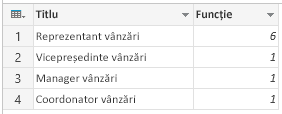
Toate rândurile Se inserează o valoare internă de tabel. Acesta conține toate rândurile pentru coloanele după care ați grupat. Puteți extinde ulterior coloanele, dacă doriți. Pentru mai multe informații, consultați Lucrul cu o coloană structurată Listă, Înregistrare sau Tabel.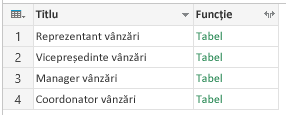
Procedură
De exemplu, pentru a grupa după toate rândurile, doriți totalul unităților vândute și doriți alte două coloane care vă oferă numele și unitățile vândute pentru produsul cu cea mai bună performanță, rezumate la nivel de țară și de canal de vânzări.
-
Pentru a deschide o interogare, găsiți una încărcată anterior din Editor Power Query, selectați o celulă din date, apoi selectați Interogare > Editare. Pentru mai multe informații , consultați Crearea, încărcarea sau editarea unei interogări în Excel.
-
Selectați Pornire > Grupare după.
-
În caseta de dialog Grupare după , selectați Complex pentru a selecta mai multe coloane de grupat.
-
Adăugați o coloană pentru a o agrega, selectând Adăugare agregare în partea de jos a casetei de dialog.
Sfat Pentru a șterge sau a muta o agregare, selectați Mai multe (...) lângă caseta coloană. -
Sub Grupare după, selectați coloanele Țară și Canal vânzări .
-
Creați două coloane noi efectuând următoarele:
Agregare Agregarea coloanei Unități utilizând operațiunea Sum. Denumiți această coloană Total unități.
Toate rândurile Adăugați o nouă coloană Produse utilizând operațiunea Toate rândurile. Denumiți această coloană Total produse. Deoarece această operațiune acționează asupra tuturor rândurilor, nu trebuie să faceți o selecție sub Coloană și, prin urmare, nu este disponibilă. -
Selectați OK.
Rezultat